SharePoint Server 2016、2019 和訂閱版本的軟體更新概觀
適用於:


 Subscription Edition
Subscription Edition  SharePoint in Microsoft 365
SharePoint in Microsoft 365
系統管理員會更新 SharePoint Server 2016、2019 或訂閱版本,以部署或更新提供功能和升級資料庫的元件。 以有系統的方法成功更新後,即可將服務中斷的機率降至最低。 請先檢閱本文的資訊以了解程序,再開始更新程序。
注意事項
本文適用於 SharePoint Server 2016、2019 和訂閱版本。
開始軟體更新之前
開始軟體更新程序之前,請先檢閱下列有關權限、硬體需求及軟體需求的資訊。
本文中的資訊適用於所有維護 SharePoint Server 2016、2019 或訂閱版本的 IT 專業人員。 不過,安裝軟體更新的特定指示適用於必須在裝載 SharePoint Server 2016、2019 或 Subscription Edition 的伺服器數位上部署軟體更新的 IT 專業人員。
本文的資訊適用於下列產品:
SharePoint Server 2016
SharePoint Server 2016 語言套件
SharePoint Server 2019
SharePoint Server 2019 語言套件
SharePoint Server 訂閱版本
SharePoint Server 訂閱版本語言套件
注意事項
在 SharePoint Server 2016、2019 或 Subscription Edition 的獨立環境中安裝軟體更新的程式,比在伺服器數位中安裝軟體更新的程式更簡單,而且不需要伺服器數位所需的所有步驟。
Microsoft每個月發行公開更新。 第一個更新稱為與語言無關的更新。 此更新通常會同時包含功能和安全性修正。 它也稱為 『sts-x-none』 修補程式。
第二種類型的修補程式是語言相依修補程式。 此修補程式涵蓋所有語言套件,包括英文安裝。 此修補程式是完整更新伺服器數位的必要專案,但可能不會每個月發行。 此修補程式也稱為 『wssloc』 修補程式。
注意事項
從 2023 年 3 月 PU 開始,Microsoft會針對 SharePoint Server 訂閱版本發行單一「uber」修補程式,其中包含先前在那些個別 'sts-x-none' 和 'wssloc' 修補程式中發行的所有修正程式。
重要事項
如果特定月份無法使用語言相依修補程式,請更新為最新的先前可用語言相依修補程式。 例如,如果套用 SharePoint Server 2016 的 2019 年 7 月公開更新,請安裝 2019 年 7 月的語言獨立更新和 2019 年 4 月的語言相依修補程式。 如果您未安裝語言相依修補程式,您可能會遇到遺失或不正確的功能。
軟體更新詞彙
若要瞭解如何在 SharePoint Server 2016、2019 和 Subscription Edition 中實作軟體更新,請務必瞭解核心元件的術語。
|
詞彙 |
定義 |
註解 |
|---|---|---|
|
Public Update (PU) |
PU 是包含至今為止所有關鍵隨選 Hotfix 的更新彙總套件。 此外,PU 包含符合 Hotfix 接受準則的問題修正。 這些準則可能包含因應措施的可用性、客戶的影響、問題的重現性、必須變更的程式碼複雜性或其他原因。 |
|
|
修補程式 |
已編譯的可執行安裝程式檔案,包含一或多個產品的更新。 套件的範例有下載以安裝 Service Pack、Public Update (PU) 或 Hotfix 的可執行 (.exe) 檔。 套件也稱為 MSI 檔案。 |
|
|
軟體更新 |
軟體更新是任何更新、更新彙總套件、Service Pack、功能套件、重要更新、安全性更新或 hotfix,可用來改善或修正 Microsoft Corporation 所發行的軟體產品。 |
|
|
升級 |
變更環境來使用新版軟體的程序。 您可以升級至最低版本,例如更新或修補程式,或主要版本。 升級至最低版本稱為建置對建置的升級。 升級至主要版本稱為版本對版本的升級。 |
在 SharePoint Server 2016 中,若為建置對建置的升級,您可以使用就地或附加資料庫方法。 若為版本對版本升級,則僅支援附加資料庫。 如需版本對版本升級的詳細資訊,請參閱 SharePoint Server 2016 升級程式概觀、 SharePoint Server 2019 升級程式概觀 和 SharePoint Server 訂閱版本升級程式概觀。 如需組建對組建升級的就地和資料庫附加升級步驟概觀,請參閱 安裝 SharePoint Server 2016、2019 和訂閱版本的軟體更新 |
如需軟體更新相關術語的完整清單,請參閱用來描述 Microsoft 軟體更新標準術語的說明。
軟體更新功能
SharePoint Server 2016、2019 和 Subscription Edition 具有有助於端對端軟體更新體驗的功能。 以下是其中部分功能:
更新的服務伺服器陣列與非更新的內容伺服器陣列之間的回溯相容性。
完整支援使用 Windows Server Update Services (WSUS)、Windows Update 和 Microsoft Update 進行自動更新。
注意事項
自動更新可將二進位檔案複製到陣列伺服器,但您必須在伺服器上執行升級來完成軟體更新。
管理員可使用 SharePoint 管理中心網站 或 Microsoft PowerShell 監視更新的狀態。
軟體更新程序
在 SharePoint Server 2016、2019 和 Subscription Edition 環境中部署更新的程式是兩階段的程式:修補和組建對組建升級。
每個階段具有特定的步驟和結果。 可能會延遲建置對建置的升級階段。
注意
雖然我們試著確保最高層級的回溯相容性,但在此狀態中執行的時間越長,伺服器陣列越可能會出現行為異常問題。
補充階段
修補階段牽涉到在伺服器陣列中的每個SharePoint Server上執行更新。 可能需要執行一或兩個修補程式:語言獨立更新和語言相依更新。
注意事項
伺服器陣列中不需要特定的安裝順序。
修補階段有兩個步驟,修補程式部署步驟和二進位檔部署步驟。 在修補程式部署步驟期間,新的二進位檔會複製到執行 SharePoint Server 2016、2019 或 Subscription Edition 的伺服器。 如果服務使用修補程式需要取代的檔案,則必須暫停該服務。 停止服務可減少重新啟動伺服器的需求,以取代正在使用的檔案。 但在部分執行個體中,您必須重新啟動伺服器。
修補階段的第二個步驟是二進位檔部署步驟。 在此步驟中,安裝程式會將支援動態連結庫 (.dll) 檔案複製到執行 SharePoint Server 2016、2019 或 Subscription Edition 之伺服器上的適當目錄。 這個步驟可確保所有 Web 應用程式執行正確版本的二進位檔,並可在安裝更新後正確運作。 隨即在二進位檔部署後完成更新階段。
部署軟體更新的下一個和最後階段是建置對建置的升級階段。 此階段可修改資料庫結構描述、更新伺服器陣列中的物件,及更新網站集合。
建置對建置的升級階段
組建對組建升級階段需要系統管理員執行組態精靈,或 psconfig 從 SharePoint 管理命令介面執行。
注意事項
伺服器陣列中不需要特定的組態精靈執行順序。
完成修補階段後,您必須啟動建置對建置的升級階段來完成更新安裝。 建置對建置的升級階段是一項繁重的工作,因此需要耗費不少時間才能完成。 第一個動作是升級正在執行的所有 SharePoint 程序。 升級程序後,會編目和升級資料庫。 在一台伺服器上完成伺服器陣列升級後,您必須在其他所有伺服器上完成程序才能維護相容性。
軟體更新策略
注意事項
如果您的伺服器陣列不在高可用性 (HA) 環境中,則本節中的資訊有效。 如果您有HA環境,請遵循 SharePoint Server零停機修補步驟中的指示。
您選取的更新策略主要是根據下列其中一個因素:
安裝更新時可接受的停機時間量。
可用來降低停機時間的額外員工和運算資源。
當您決定更新策略時,請考量如何運用策略來管理和控制更新。
若要減少停機時間,可使用下列選項 (從最高到最少停機時間排序):
安裝更新而不延後升級階段。
安裝更新並延遲升級階段。
軟體更新部署週期
用於升級 SharePoint Server 2016、2019 或 Subscription Edition 伺服器數位和伺服器的週期也適用於部署軟體更新,這是升級階段的子集。 我們建議您依照下列說明使用更新週期,作為部署軟體更新的指引。
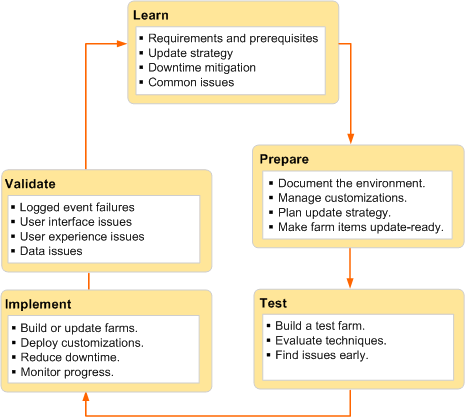
步驟 1:了解軟體更新需求
在此週期階段內了解安裝更新的需求。 此資訊也會影響要更新的新伺服器,然後新增至伺服器陣列。
需求和必要條件
首先,確定可將系統佈建為陣列伺服器。 如需詳細資訊,請參閱 SharePoint Server 2016 的硬體和軟體需求、 SharePoint Server 2019 的硬體和軟體需求,以及 SharePoint Server 訂閱版本的系統需求。
確定計劃更新的任何伺服器正在執行的作業系統版本,與其他陣列伺服器的作業系統版本相同。 這包括更新、Service Pack 和安全性 Hotfix。
更新策略
決定用來更新伺服器陣列的策略。 依據您的需求,您可以使用下列其中一種策略:
就地
資料庫附加
如需要使用之更新策略的詳細資訊,請 參閱安裝 SharePoint Server 2016、2019 和訂閱版本的軟體更新
減少停機時間
研究和評估可用於減少停機時間的選項。 首先,檢查缺少的相依性,它們可能已延長停機時間量。 識別更新的所有相依性,然後先解決這些相依性再開始部署更新,或將其他的時間納入您的排程。 考慮使用唯讀的內容資料庫,並執行平行升級來減少停機時間。
常見問題
識別和解決常見的問題,例如相依性遺失或過期,及伺服器空間不足以安裝更新。
步驟 2:準備軟體更新
若要準備軟體更新,請記錄環境並規劃更新策略,確保在預期的停機時段內如預期般更新。
記錄環境
記錄環境來判斷伺服器陣列的獨特需求。 您可以使用若干技術來收集伺服器陣列的相關資訊,例如手動偵測、使用 WinDiff 做比較,以及 Microsoft PowerShell 命令。
適當情況下記錄環境的下列元素:
伺服器陣列拓撲和網站階層
安裝的語言套件和 Filter Pack
更新可能影響的自訂
管理自訂項目
自訂項目通常是伺服器陣列升級或軟體更新最常遇到的問題之一。 請識別您的伺服器陣列自訂項目,並判斷它們是否可能受更新影響。 如果有疑問,請不要粗心大意,並且決定如何管理自訂項目。 您必須確定自訂項目只會在軟體更新後運作。 您可以使用 Stsadm ExportIPFSAdminObjects 命令,僅收集和匯出 InfoPath 管理員部署的表單。
規劃更新策略
在更新週期的「了解」階段中,您應該已經決定更新策略及所需縮短的停機時間。 除了決定硬體、空間和軟體需求外,還必須在更新策略中包括下列項目:
陣列伺服器的更新順序
作業順序
停機時間限制及規劃縮短停機時間的方式
發生重大問題時的復原程序
更新策略的最後兩個需求為通訊計畫和更新排程。
將升級期間預期會發生的情況,與網站擁有者和使用者進行溝通極為重要。 管理員應該將停機時間、升級時間可能比預期時間更長的風險,以及某些網站可能需要在升級後重新進行部分建構的狀況,通知使用者。
為包含更新部署相關作業之開始時間的更新作業,建立基準排程。 計劃至少應包括下列作業:
備份伺服器陣列。
啟動伺服器陣列伺服器的更新。
啟動伺服器陣列資料庫升級。
停止升級,並繼續未升級之伺服器陣列的作業。
必要時繼續升級。
確認環境正在完整運作,如果已復原為原始版本,若已完成升級則為新版本。
準備伺服器陣列項目進行更新
確定準備好伺服器陣列項目進行更新。 如果已備份、記錄或更新伺服器陣列項目以確保安裝更新,則這些項目已備妥。 請確認伺服器陣列的下列內容以準備更新:
解決方案
功能
網站定義
網頁組件
步驟 3:測試軟體更新部署
測試的嚴謹、徹底及詳細,會左右軟體更新部署的成功或失敗。 在實際執行電腦環境中,沒有安全的捷徑,測試不足的後果會反映在環境中。
建立測試伺服器陣列
建立代表生產環境的測試伺服器陣列。 我們建議您使用生產資料的複本,判斷升級期間可能的問題領域及監視系統效能概況。 部署程序從開始到結束所耗費的時間長度是關鍵指標。 這應包括備份和驗證。 您可以在更新排程中納入此資訊。
如果可行,請在測試環境中使用與生產伺服器具有相同效能的硬體。
提示
[!提示] 請考慮在虛擬環境中使用測試伺服器陣列。 完成測試之後,您可以關閉虛擬伺服器陣列,以在稍後未來更新時使用。
評估技術
測試伺服器陣列也可讓您評估規劃用來更新實際執行環境的技術。 除了測試及評估縮短停機時間策略之外,您還可以調整更新監視。 這對驗證及疑難排解軟體更新方面特別重要。
步驟 4:實作軟體更新
您在決定是否必須建立新的伺服器陣列,或在目前的陣列伺服器上部署更新時所使用的更新策略。
建立或更新伺服器陣列
不論建立新伺服器陣列或執行就地更新,以下是您必須考量的最重要伺服器陣列元素:
內容
服務
服務應用程式
部署自訂項目
只要可行即使用解決方案,以便部署個別的檔案或元件。
縮短停機時間
使用唯讀資料庫和更新平行處理這類技術,可縮短停機時間。
監視進度
The refined techniques that you use to monitor the software update in the test environment apply when you deploy the update in the production environment. Use the Upgrade and Migration page in Central Administration to monitor available status indicators. This feature enables live monitoring and provides a single location to view the patch status for all farm servers. Additionally, you can use the Upgrade and Migration page to view the update status for individual servers and the status and type of farm databases. Finally, when you use Central Administration to monitor updates, you can identify farm servers that you must update.
下表說明管理中心中的狀態資訊。
| 狀態值 | 描述 | 超連結 |
|---|---|---|
| 不需要採取任何動作 |
管理員目前不需要為陣列伺服器採取任何動作。 |
沒有超連結 |
| 需要安裝 |
陣列伺服器缺少為所有陣列伺服器設為必須強制執行的 .msi 檔案,或其修補程式等級低於個別伺服器陣列之整體有效的修補程式版本。 |
[修補程式部署狀態] 頁面的超連結 |
| 正在進行升級 |
陣列伺服器目前正在進行升級作業。 |
[升級狀態] 頁面的超連結 |
| 已有升級版 |
陣列伺服器正在回溯相容性模式下執行。 |
[升級與移轉] 頁面的超連結 |
| 需要升級 |
陣列伺服器位於包含一或多個資料庫之回溯相容性模式範圍外。 |
[升級與移轉] 頁面的超連結 |
| 已封鎖升級 |
若有可用的升級且必須安裝任何陣列伺服器,則除非不需要安裝的剩餘伺服器目前正在進行升級,否則會將這些伺服器設為此狀態。 |
[修補程式部署狀態] 頁面的超連結 |
| 已安裝 |
表示不需要任何動作 |
不適用 |
| 遺漏/必要 |
如果每台伺服器需要一個產品,或特定 .msi 檔案的修補程式位於某台伺服器,但不在顯示此狀態的伺服器中,則顯示此訊息 |
不適用 |
| 遺漏/選用 |
如果產品不需要在每一台伺服器上,則顯示此訊息 |
不適用 |
| 已取代 |
如果因有較新的修補程式來取代更新,使得伺服器不再需要此更新,則顯示此訊息 |
不適用 |
記錄檔和 PowerShell 命令是可用來監視更新程序的其他工具。
重要事項
[!重要事項] 請務必監視更新所耗費的時間長度。 比較目前的更新程序與基準排程,判定是否能在停機時段進行更新。 如果不能,請將此資訊通知伺服器陣列的使用者。
步驟 5:驗證軟體更新成功
您可以開始驗證更新在實作階段期間是否成功,並在實作更新之後繼續驗證。
記錄的失敗事件
檢閱事件記錄來探索部署期間發生的問題。 解決這些問題,然後視需要繼續或重新啟動更新。
使用者介面或體驗問題
網站頁面會顯示任何使用者介面或使用者體驗問題。 這些問題大部分是在版本對版本的升級期間所發生。 請尋找下列問題:
使用者在網站集合中修改的未棄置檔案 (即 ASP.NET (.aspx) 頁面) 目前出現非預期的行為,或最近在伺服器上升級檔案時發生轉譯問題。
使用者介面版本不相符
HTML 和 XHTML 標準
其他問題可能包括遺漏的範本、使用者識別碼和內容問題,例如大型清單。
資料問題
資料問題是由於伺服器陣列資料庫的狀況所致,可能包含下列所有或其中一部分問題:
資料來源的連線問題
資料庫損毀
孤立項目
隱藏的欄資料
在某些情況下,您可以先疑難排解次要的問題,然後繼續或重新啟動更新。 如果無法解決問題,請準備復原更新。